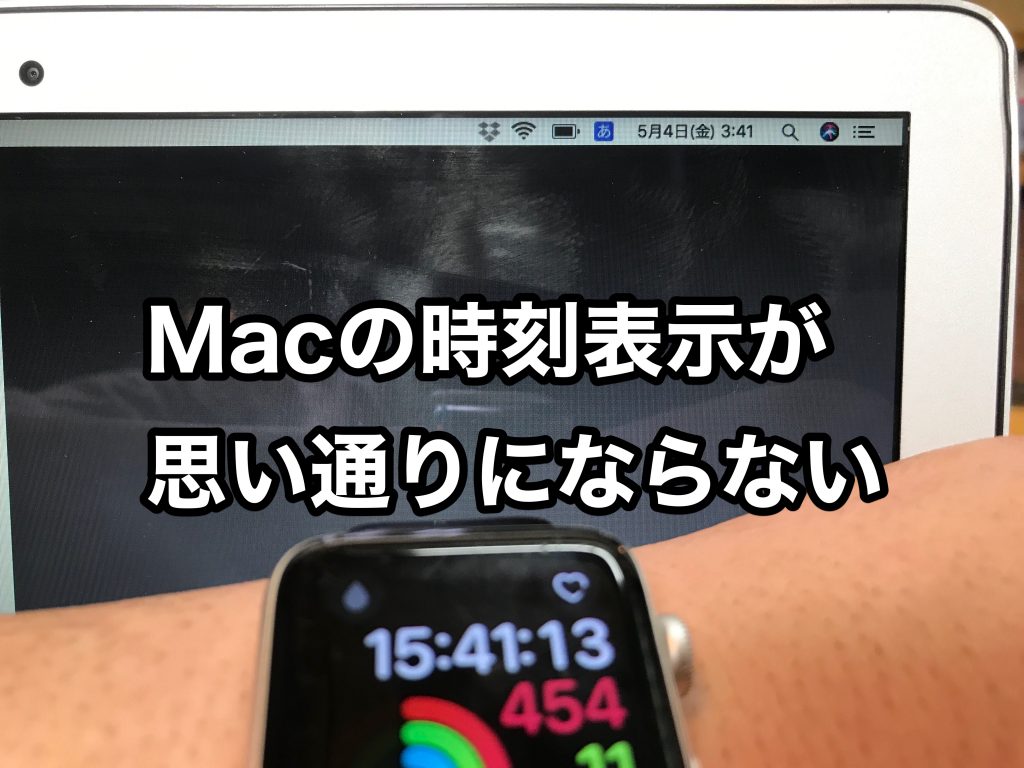スギ スギ(@sugitabe)です。です。
スギ スギ(@sugitabe)です。です。
MacOSのツールバーに時計を表示させるとき、24時間表示にならないなあってこと、ありませんか?
対処法は意外に気づきにくい場所にあるので、それをお知らせしますね。
[Mac]ツールバーの時計が24時間表示にならないときの対処法
とある日の昼下がり、MacBook Airのクリーンインストールをしていて、こんなことが起こったんです。
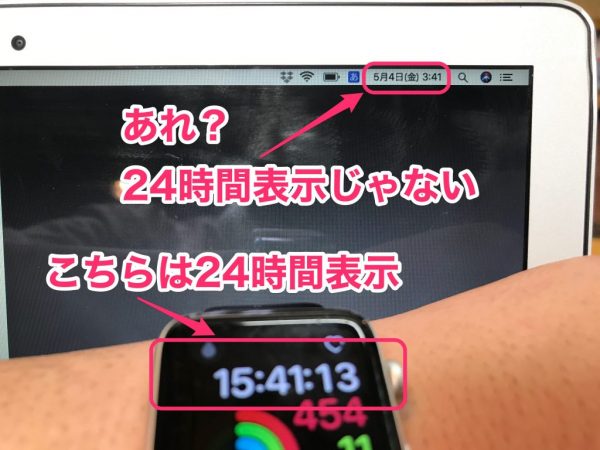
午後3時41分、Apple Watchは24時間表示で「15時41分」と表示されているのに、MacBook Airには「3時41分」と。
まだここに「午前」「午後」の表示があればわかるものの、それさえもない。
さて、どうしたものかと思案に暮れたのです。
システム環境設定で確認する項目は2つ
まず、こういうときにはかならず「システム環境設定」が確認の対象ですよね。
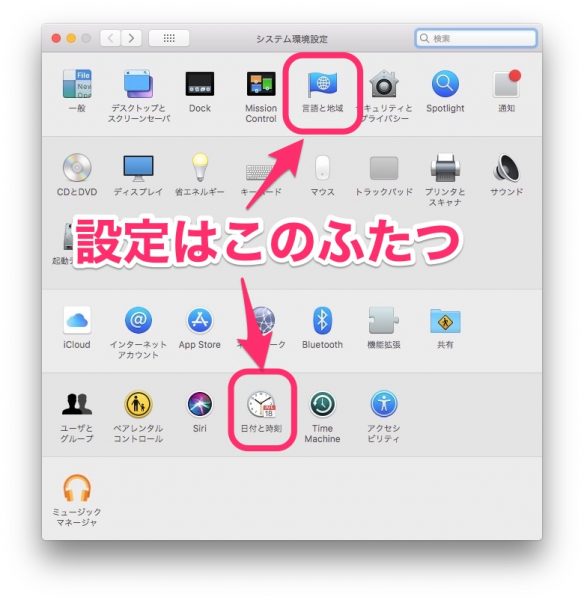
そこで確認するのは「日付と時計」、そして「言語と地域」のふたつです。
「日付と時計」はともかく、落とし穴なのは「言語と地域」なんですね。
「日付と時計」のチェックポイント
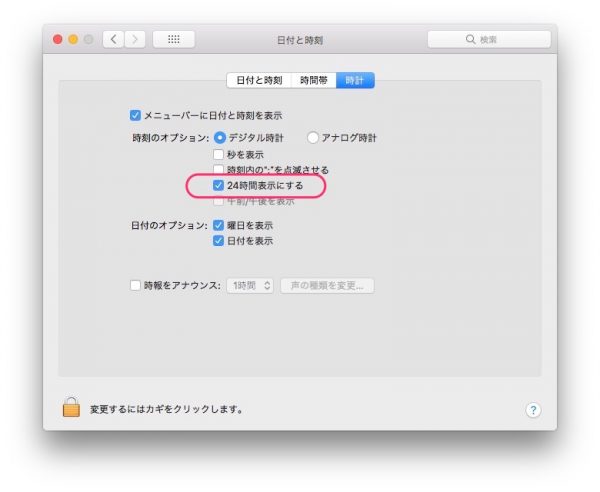
「日付と時計」の項目では、「時計」タブを選択してから、写真のようにチェックを入れていきます。
「24時間表示にする」のチェックをお忘れなく。
「言語と地域」のチェックポイント

そして「言語と地域」では、「時計の書式:24時間表示」がチェックされていることが求められます。
最初の写真で表示のずれが起こっていたのは、この画面での設定がおこなわれていなかったからなんですね。
さいごに:気づきにくいのでお気をつけを
システム環境設定の中でも、時計の項目はそれほど変更することはない場所です。
それだけに、日常的にかつ無意識に見てしまう時計の項目に違和感があれば気持ち悪いですよね。
もしも設定に困ったときには、こんな記事があったなあということを思い出してやってくださいね。
以上、スギでした。